Eine Anleitung zum Upscalen von Videos mit PowerDirector [Computer und Mobilgeräte]

Videoqualität ist angesichts des rasanten Wachstums der Videobranche wichtiger denn je. Für Vlogs für soziale Medien, professionelle Präsentationen oder private Aufnahmen sind hochauflösende Bilder unerlässlich. Allerdings werden nicht alle Aufnahmen in 1080p, 4K oder 8K aufgezeichnet, insbesondere bei älteren Geräten oder bei schlechten Lichtverhältnissen. In diesen Fällen benötigen wir einen Video-Upscaler.
PowerDirector ist ein bekanntes Upscaling-Tool, das sowohl Desktop- als auch mobile Versionen bietet. Wissen Sie jedoch, wie man es benutzt? PowerDirector zum Upscaling von Videos? In dieser Anleitung zeigen wir Ihnen, wie Sie Ihre Videos mit PowerDirector auf Desktop und Mobilgeräten hochskalieren. Übrigens gibt es auch ein Bonus-Tool. Los geht's!
Inhalt:
- Teil 1. Verwenden Sie den Desktop-basierten PowerDirector zum Hochskalieren von Videos [Computer]
- Teil 2. Verwenden Sie PowerDirector in der mobilen Version, um Videos zu verbessern [Telefon]
- Teil 3. Tolle Alternative zu PowerDirector zum Hochskalieren von Videos – VidHex
- FAQs zu PowerDirector zum Upscaling von Videos
Teil 1. Verwenden Sie den Desktop-basierten PowerDirector zum Hochskalieren von Videos [Computer]
PowerDirector ist ein leistungsstarker Video-Upscaler, der Desktop-Versionen für Windows und Mac sowie mobile Apps für Android und iOS bietet. Er unterstützt nicht nur KI-Video-Upscaling, Video-Rauschunterdrückung und Motion Tracking, sondern bietet auch Bearbeitungsfunktionen wie die Bearbeitung mehrerer Spuren und das Hinzufügen von Übergangsuntertiteln. Er kann Videos auf bis zu 4K-Auflösung verbessern und eignet sich daher für alle, die Videos hochskalieren müssen.
Für Anfänger ist es jedoch nicht sehr benutzerfreundlich, da die Benutzeroberfläche und die Funktionen recht komplex sind. Viele Benutzer benötigen eine gewisse Zeit, um sich mit der vollständigen Nutzung vertraut zu machen.
Schritt-für-Schritt-Anleitung zur Verwendung von PowerDirector zum Hochskalieren von Videos auf Computern.
Schritt 1. Öffnen Sie PowerDirector und importieren Sie Ihr Video in Meine Medien und ziehen Sie das Filmmaterial per Drag & Drop auf die Bearbeitungszeitleiste.
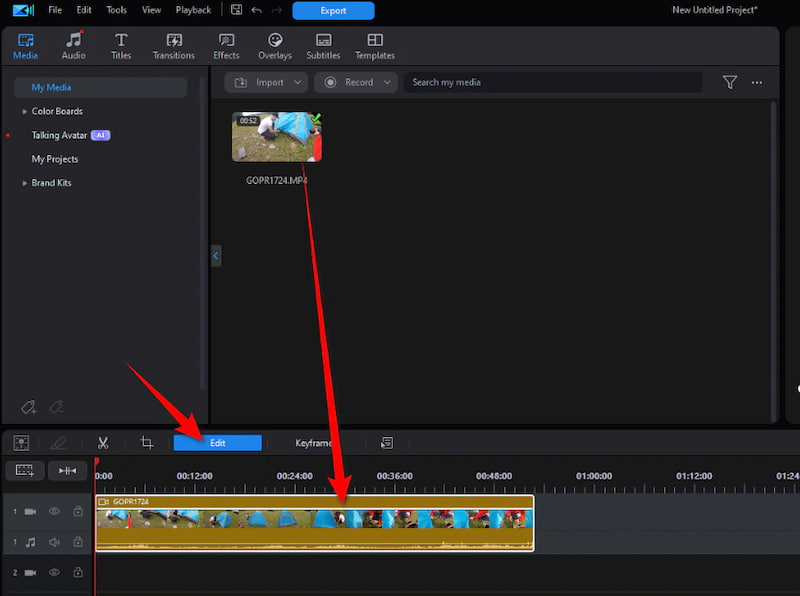
Schritt 2Klicken Sie auf das Bearbeiten Schaltfläche über der Zeitleiste und wählen Sie die Erweitern Funktion in der oberen rechten Ecke. Klicken Sie auf KI-Videoverbesserung.
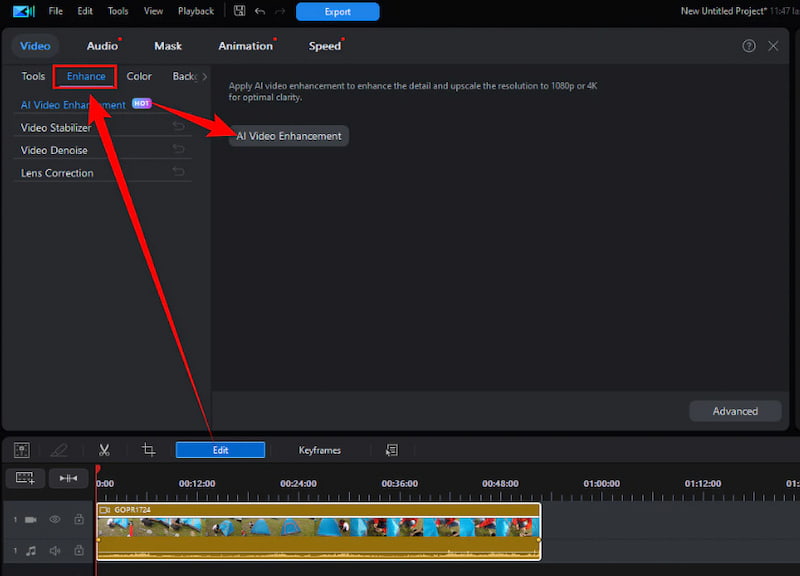
Schritt 3. Dann sehen Sie im unteren Teil zwei Optionen - Frame-Interpolation Und Upscaler. Wählen Upscaler um die Auflösung des Videos auf bis zu 4K zu erhöhen.
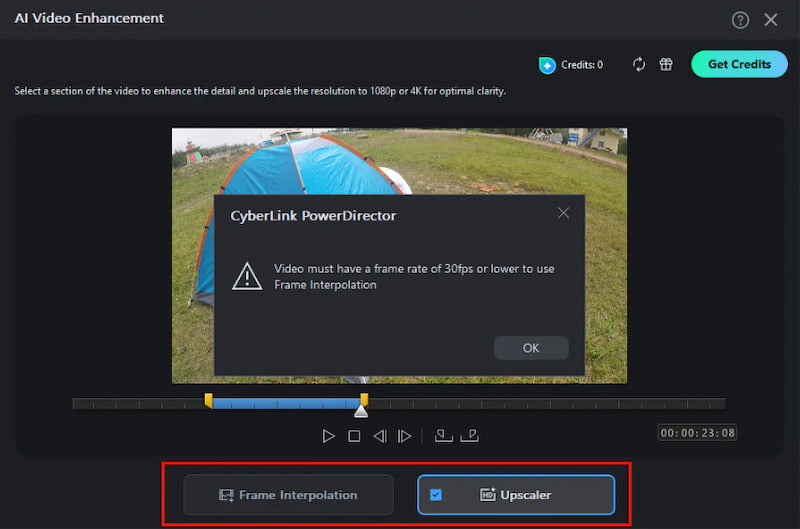
Schritt 4. Nachdem Sie die Einstellungen vorgenommen haben, klicken Sie auf das Erweitern Klicken Sie auf die Schaltfläche und warten Sie auf die Ergebnisse.
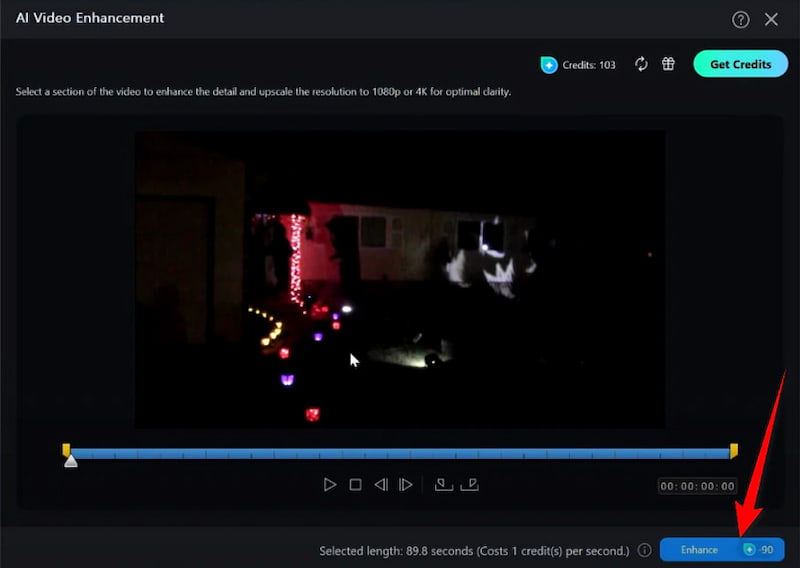
Notiz: Beim Importieren oder der Vorschau von hochauflösenden Videos kann es leicht zu Verzögerungen kommen. Wenn Sie einen einfacheren und effizienteren KI-Video-Upscaler wünschen, können Sie eine gute Alternative in Betracht ziehen - VidHex in Teil 3.
Teil 2. Verwenden Sie PowerDirector in der mobilen Version, um Videos zu verbessern [Telefon]
Wie bereits erwähnt, kann PowerDirector neben der Computerversion auch Videos auf Mobilgeräten hochskalieren. Komplexe Bearbeitungen sind auf dem begrenzten Bildschirm von Mobiltelefonen jedoch schwieriger. Außerdem beanspruchen das Rendern und Exportieren von Videos viel Speicherplatz und verbrauchen viel Strom.
Hier sind die Schritte zur Verwendung der Video-Upscaling-Funktion von PowerDirector in der mobilen App.
Schritt 1. Installieren und öffnen Sie PowerDirector auf Ihrem Telefon.
Schritt 2Klicken Sie auf das Videoverbesserung und wählen Sie das Video aus, das Sie hochskalieren möchten.
Schritt 3Unten finden Sie verschiedene Optionen, um Ihr Video in verschiedenen Aspekten zu verbessern. Tippen Sie auf die letzte Option - Upscaler um die Auflösung zu erhöhen.
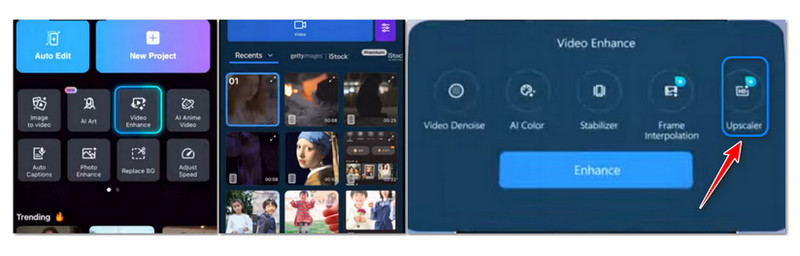
In der mobilen Version fehlen erweiterte Funktionen wie Mehrspurbearbeitung, komplexe Farbkorrektur und Plugin-Unterstützung der Desktop-Version. Wenn Sie eine professionelle Optimierung benötigen, sollten Sie auf Desktop-basierte Programme zurückgreifen.
Teil 3. Tolle Alternative zu PowerDirector zum Hochskalieren von Videos - VidHex
Angesichts der Tatsache, dass PowerDirector nur Auflösungen bis zu 4K unterstützt und die Schnittstellen komplex sind, finden wir eine einfachere und bessere Alternative zu PowerDirector für die Hochskalierung Ihrer Videos. Das ist VidHex Video Upscaler.
VidHex kann Videos mit KI-Technologie auf 1X, 2X, 4X, 720P, 1080P, 4K und sogar 8K hochskalieren. Ohne Qualitätsverlust verbessert es die Details Ihrer Videos. Darüber hinaus stehen mehrere KI-Modelle zur Verfügung, um Ihren unterschiedlichen Optimierungsanforderungen gerecht zu werden.
Kostenloser Download
Kostenloser Download
Kostenloser Download
Kostenloser Download
Mac OS X 10.7 oder neuer
Hauptmerkmale:
• Es kann verschiedene Formen von Videodateien hochskalieren, wie MP4, MOV usw.
• Es integriert KI-Technologie und KI-Modelle in die Video-Upscaling.
• Seine Upscaling-Fähigkeiten können eine Videoauflösung von bis zu 8K erreichen.
• Entrauschen Sie Ihre Videos mit weniger Unschärfe.
• Die Echtzeitvorschau sorgt dafür, dass der beste Effekt erzielt wird.
Wie verwende ich VidHex Video Upscaler?
Schritt 1. Laden Sie VidHex Video Upscaler auf Ihren Computer herunter und starten Sie es.
Kostenloser Download
Kostenloser Download
Kostenloser Download
Kostenloser Download
Mac OS X 10.7 oder neuer
Schritt 2. Im Klicken oder Ziehen und Ablegen Laden Sie im Abschnitt oben im Tool Ihr Video mit niedriger Auflösung hoch.

Schritt 3. Anschließend können Sie auf der rechten Seite ein KI-Modell und eine Auflösung von 1X, 2X, 4X, 720P, 1080P oder 4K auswählen. Zum Hochskalieren können Sie auf das Allgemeines Verbesserungsmodell.
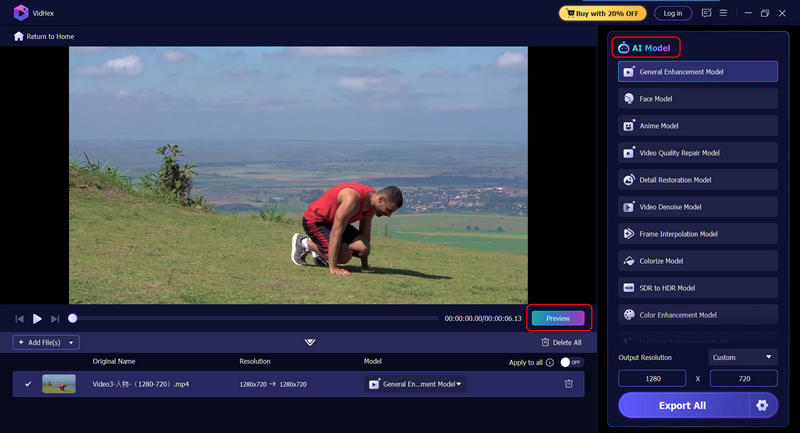
Tipps: Vor dem Exportieren können Sie auf Vorschau um den Original- und den Hochskalierungseffekt zu vergleichen. Wenn Sie zur Bearbeitungsoberfläche zurückkehren möchten, drücken Sie Vorheriger Bildschirm in der oberen linken Ecke.
Schritt 4Passen Sie als Nächstes die Ausgabeeinstellungen in der unteren rechten Ecke an, einschließlich Format, Encoder, Bitrate und Speicherort.
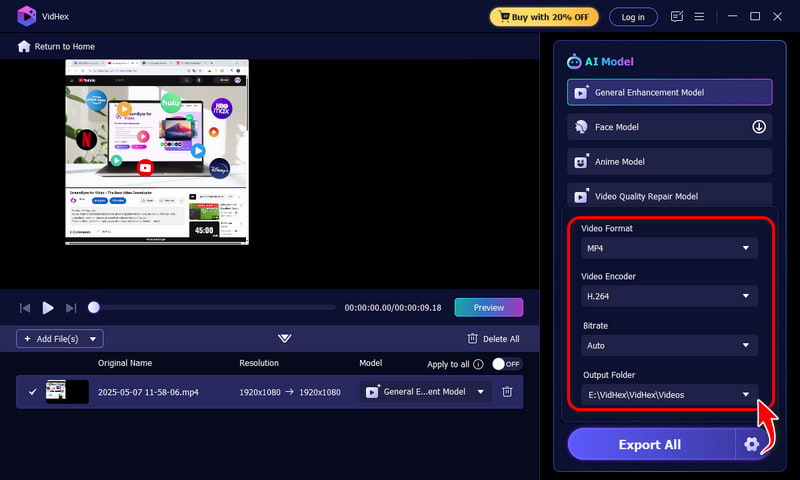
Schritt 5Tippen Sie abschließend auf das Alles exportieren Schaltfläche, um den Hochskalierungsprozess zu starten. Warten Sie einen Moment, dann erhalten Sie das KI-verbesserte Video.
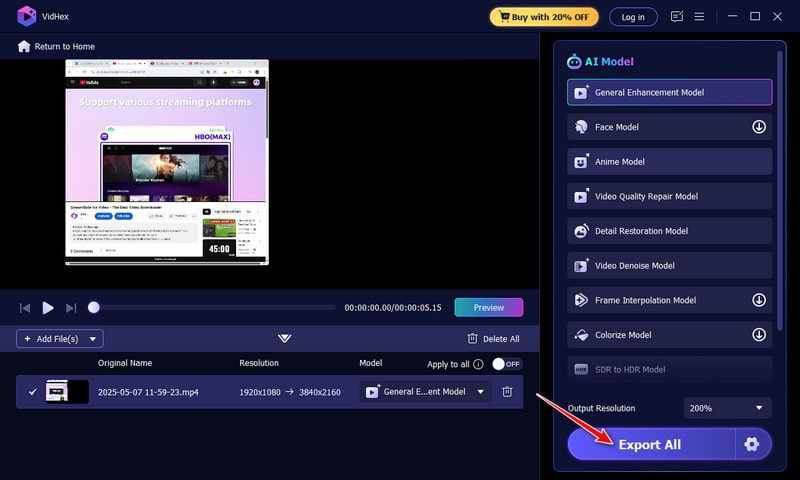
Es ist einfach zu bedienen, oder? Probieren Sie es aus und machen Sie Ihre alten oder niedrig aufgelösten Videos klarer!
FAQs zu PowerDirector zum Upscaling von Videos
Gibt es eine Möglichkeit, die Videoqualität zu verbessern?
Ja. Es gibt verschiedene Video-Upscaler auf dem Markt, mit denen Sie qualitativ hochwertige Videos erstellen können. Wir empfehlen die Desktop-Software, die sicherer und leistungsfähiger ist. Sie können PowerDirector oder VidHex Video Upscaler verwenden, um die Auflösung Ihrer Videos zu verbessern. Folgen Sie einfach den Schritten in diesem Artikel.
Wie ändere ich die Videoqualität in PowerDirector?
PowerDirector verfügt über eine Videoverbesserung Funktion. Damit können Sie Ihre Videos entrauschen, einfärben oder hochskalieren. Mit all diesen Funktionen können Sie die Qualität von Videos verbessern. Übrigens können Sie mit VidHex auch die Qualität mit wenigen Klicks verbessern.
Abschluss
Um zusammenzufassen, PowerDirector kann Videos hochskalieren auf Windows- und Mac-Computern, die komplizierten Funktionen sind jedoch nicht für einfache oder gelegentliche Benutzer geeignet. Die mobile App ist einfacher, wenn Sie keine erweiterten Bearbeitungsfunktionen benötigen. VidHex ist wie PowerDirector eine hervorragende Option, um Videos auf High Definition hochzustufen. Es ist eine kostenlose Testversion verfügbar. Testen Sie es gerne!






